ps马赛克效果(2)
来源:优设
作者:设计达人
学习:22820人次
6、设置此图层的不透明度为50%。
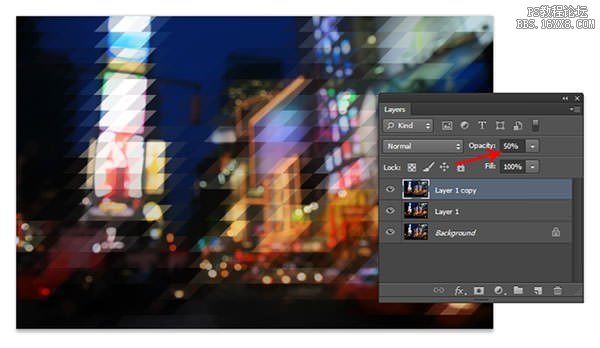
7、选择中间层,使用自由变换工具(Ctrl+ T),让图像水平倾斜-45度。

8、再使用一次相同的马赛克滤镜(提示:Ctrl+F就可以重复上一次的滤镜操作)。
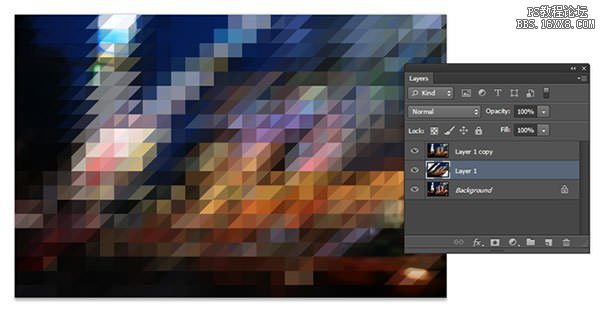
9、用自由变换工具(Ctrl+ T)让图像水平倾斜45度。

10、这步差不多完成了,把图像放大一点,我们可以看到边缘不是很对齐,解决方法是通过键盘左或右键来轻移图层,全其对齐,对齐后是三角形状的。

11、接下来banner的背景已经完成。
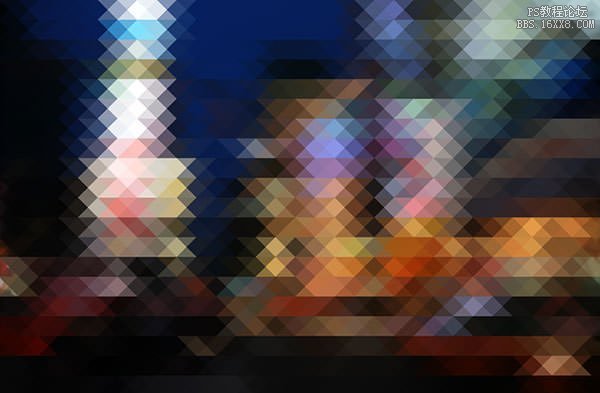
学习 · 提示
关注大神微博加入>>
网友求助,请回答!







